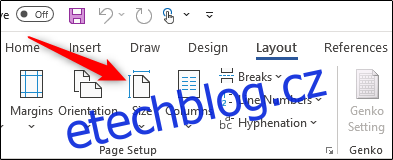Dokumenty přicházejí v různých tvarech a velikostech, jako jsou právní nebo brožury. Ve Wordu můžete změnit velikost papíru tak, aby odpovídala typu dokumentu, na kterém pracujete, nebo změnit výchozí velikost papíru pro všechny nové dokumenty. My vás tím provedeme!
Table of Contents
Změňte velikost papíru dokumentu
Až budete připraveni změnit velikost papíru souboru aplikace Word, otevřete dokument a přejděte do skupiny „Nastavení stránky“ na kartě „Rozvržení“. Zde klikněte na „Velikost“.
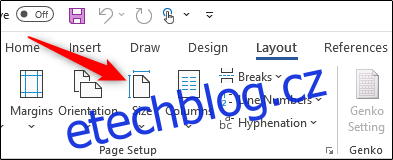
Zobrazí se rozevírací nabídka, ve které uvidíte bohatý seznam velikostí papíru. Stačí vybrat možnost z tohoto seznamu a změnit velikost papíru celého dokumentu.

Změňte velikost papíru od určitého bodu dále
Mohou nastat situace, kdy budete potřebovat použít dvě různé velikosti papíru ve stejném dokumentu aplikace Word. Můžete to snadno provést v několika krocích.
Nejprve se ujistěte, že je kurzor tam, kde chcete začít s novou velikostí papíru. Pokud se to stane uprostřed stránky, po výběru nové velikosti se jednoduše přesune na novou stránku.
Dále se vraťte do skupiny „Nastavení stránky“ na kartě „Rozvržení“ a znovu klikněte na „Velikost“. Tentokrát však místo výběru možnosti ze seznamu klikněte na „Další velikosti papíru“ ve spodní části nabídky.
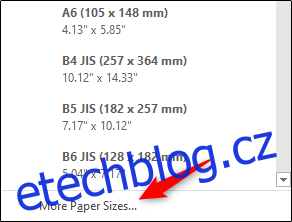
Zde na kartě „Papír“ v dialogovém okně „Vzhled stránky“ vyberte požadovanou velikost v části „Velikost papíru“.
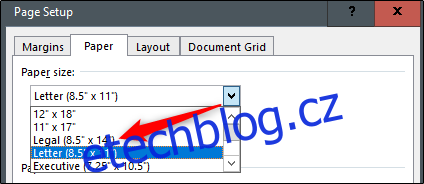
V dolní části dialogového okna klikněte na šipku rozevíracího seznamu vedle „Použít na“, klikněte na „Tento bod vpřed“ a poté klikněte na „OK“.
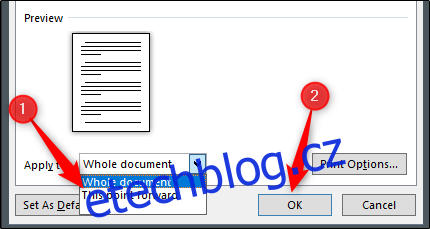
Místo, kde jste měli kurzor, se nyní objeví na nové stránce s novou velikostí papíru.
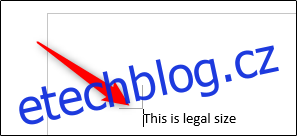
Změňte výchozí velikost papíru v aplikaci Word
Výchozí velikost papíru aplikace Word je „Letter“, což je 8,5 x 11 palců. Pokud používáte jinou velikost častěji než výchozí, můžete změnit výchozí velikost všech nových dokumentů. Tímto způsobem nebudete muset měnit velikost papíru každého nového dokumentu, který vytvoříte.
Chcete-li to provést, přejděte na Rozvržení > Velikost > Další velikosti papíru. V dialogovém okně „Page Setup“ klikněte na „Paper“ a poté klikněte na šipku rozevíracího seznamu vedle „Paper Size“.
Vyberte velikost papíru, kterou chcete nastavit jako výchozí pro všechny budoucí dokumenty.
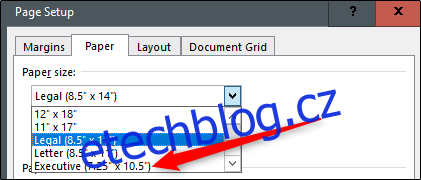
V dolní části dialogového okna klikněte na „Nastavit jako výchozí“.
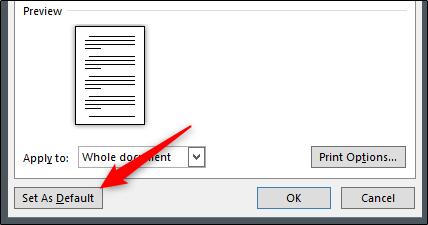
Zobrazí se zpráva s žádostí o potvrzení změny; klikněte na „Ano“.
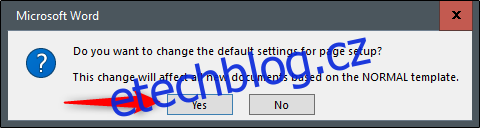
Klepnutím na „OK“ zavřete dialogové okno Nastavení stránky. Při příštím otevření Wordu bude velikost papíru ta, kterou jste právě vybrali.